Zeiten abziehen
Finden Sie schnell den Unterschied zwischen zwei Zeiten, steuern Sie das Format des Ergebnisses und erweitern Sie die Berechnung auf eine Liste von Zeiten. Sie können beispielsweise schnell eine Zeit von einer anderen Zeit abziehen oder die Dauer von Tagesordnungspunkten für ein Meeting berechnen.
Verwenden Sie die bereitgestellten Beispieldaten und die folgenden Verfahren, um zu erfahren, wie Sie Zeiten für eine Besprechungsagenda berechnen.
Kopieren Sie die Beispieldaten
Um die Funktion Zeiten subtrahieren besser zu verstehen, kopieren Sie die folgenden Beispieldaten in Zelle A1 auf einem leeren Arbeitsblatt.
Öffnen Sie eine leere Arbeitsmappe oder ein leeres Arbeitsblatt.
Wählen Sie die folgenden Beispieldaten aus, einschließlich der Überschriften.
Agenda
Startzeit
Endzeit
Dauer
Einführung
8:45 Uhr
10:35 Uhr
Brainstorming
10:35 Uhr
3:30 UHR NACHMITTAGS
Zusammenfassen
3:30 UHR NACHMITTAGS
16:35 Uhr
Nachbesprechung
16:35 Uhr
5.00
Drücken Sie
 +C.
+C. Wählen Sie im Arbeitsblatt die leere Zelle A1 aus und drücken Sie dann
 +V.
+V.Hinweis: Wählen Sie beim Einfügen der Beispieldaten nicht die Zeilen- oder Spaltenüberschriften im leeren Blatt (1, 2, 3... A, B, C...) aus.
Beispieldaten in ein leeres Blatt einfügen
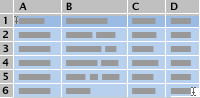
Berechnen Sie die Anzahl der Stunden und Minuten zwischen zwei Zeiten
Wählen Sie Zelle D2 aus, die erste leere Zelle in der Spalte Dauer, wenn Sie die Spaltenüberschriften zusammen mit den Beispieldaten in Ihr Arbeitsblatt kopiert haben.
Klicken Sie auf der Registerkarte Formeln auf Text > TEXT .
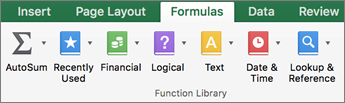
=TEXT() erscheint in der Zelle.
Platzieren Sie in der Formelleiste Ihren Cursor in () , klicken Sie auf value und geben Sie dann C2-B2 ein.
Klicken Sie innerhalb von () auf format_text und geben Sie dann „h:mm" ein, einschließlich der Anführungszeichen, um das Ergebnis als Stunden und Minuten zu formatieren.
Drücken Sie RETURN .
Das Ergebnis ist 1:50 (1 Stunde, 50 Minuten).
Markieren Sie Zelle D2.
Um die Formel in die verbleibenden Zeilen zu kopieren, ziehen Sie den Ausfüllgriff
 .
.Excel passt die Zellbezüge automatisch an, um die richtigen Werte für jede Zeile einzuschließen.
Tipps:
Siehe TEXT-Funktion , um mehr über diese Formel zu erfahren.
Wenn Sie sowohl ein Format verwenden, das mit der TEXT -Funktion angewendet wird, als auch ein Zahlenformat, hat die TEXT -Funktion Vorrang.
Weitere Formelbeispiele
Um die Beispiele auszuprobieren, kopieren Sie die folgende Tabelle in einen beliebigen leeren Teil des Blatts, das die Beispieldaten enthält, und klicken Sie dann auf die Formelzellen, um zu sehen, wie die Formel im Formelgenerator aufgebaut ist.
Formel | Beschreibung (Ergebnis) |
|---|---|
=TEXT (C3-B3,"h") | Stunden zwischen zwei Uhrzeiten, wobei die Zelle als „h" formatiert ist (4) |
=TEXT (C3-B3,"h:mm") | Stunden und Minuten zwischen zwei Zeiten, wobei die Zelle als "h:mm" (4:55) formatiert ist |
=TEXT (C3-B3,"h:mm:ss") | Stunden, Minuten und Sekunden zwischen zwei Zeiten, wobei die Zelle als "h:mm:ss" (4:55:00) formatiert ist |
=INT ((C3-B3)*24) | Gesamtstunden zwischen zwei Zeiten (4) |
= (C3-B3)*1440 | Gesamtminuten zwischen zwei Zeiten (295) |
= (C3-B3)*86400 | Gesamtsekunden zwischen zwei Zeiten (17700) |
=STUNDE (C3-B3) | Stunden zwischen zwei Zeiten, wenn die Differenz 24 nicht überschreitet (4) |
=MINUTE (C3-B3) | Minuten zwischen zwei Zeiten, wenn die Differenz 60 (55) nicht überschreitet |
= ZWEITE (C3-B3) | Sekunden zwischen zwei Zeiten, wenn die Differenz 60 (0) nicht überschreitet |
Kopieren Sie die Beispieldaten
Um die Schritte besser zu verstehen, kopieren Sie die folgenden Beispieldaten in Zelle A1 auf einem leeren Blatt.
Erstellen Sie eine leere Arbeitsmappe oder ein leeres Blatt.
Wählen Sie die folgenden Beispieldaten aus.
Hinweis: Wählen Sie nicht die Zeilen- oder Spaltenüberschriften im leeren Blatt (1, 2, 3 ... A, B, C ...) aus, wenn Sie die Beispieldaten in das leere Blatt einfügen.
Beispieldaten in ein leeres Blatt einfügen
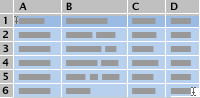
Agenda
Startzeit
Endzeit
Dauer
Einführung
8:45 Uhr
10:35 Uhr
Brainstorming
10:35 Uhr
3:30 UHR NACHMITTAGS
Zusammenfassen
3:30 UHR NACHMITTAGS
16:35 Uhr
Nachbesprechung
16:35 Uhr
5.00
Drücken Sie
 +C.
+C. Wählen Sie im Blatt Zelle A1 aus, und drücken Sie dann
 +V.
+V.
Berechnen Sie die Anzahl der Stunden und Minuten zwischen zwei Zeiten
Wählen Sie die Zelle D2 aus, die erste leere Zelle in der Spalte Dauer.
Klicken Sie auf der Registerkarte Formeln unter Funktion auf Formelgenerator .

In der Zelle wird ein Gleichheitszeichen (=) angezeigt.
Geben Sie in die Zelle TEXT ein.
Klicken Sie in der angezeigten Liste auf TEXT .
Die Argumentfelder für die TEXT-Funktion erscheinen unten im Formel-Generator.
Klicken Sie unter Argumente auf das Kästchen neben value und geben Sie dann C2-B2 ein.
Klicken Sie unter Argumente auf das Feld neben format_text und geben Sie dann „h:mm" einschließlich der Anführungszeichen ein, um das Ergebnis als Stunden und Minuten zu formatieren.
Drücken Sie RETURN .
Das Ergebnis ist 1:50 (1 Stunde, 50 Minuten).
Markieren Sie Zelle D2.
Um die Formel in die verbleibenden Zeilen zu kopieren, ziehen Sie den Ausfüllgriff
 .
.Excel passt die Zellbezüge automatisch an, um die richtigen Werte für jede Zeile einzuschließen.
Tipps:
Siehe TEXT-Funktion , um mehr über diese Formel zu erfahren.
Wenn Sie sowohl ein Format verwenden, das mit der TEXT -Funktion angewendet wird, als auch ein Zahlenformat, hat die TEXT -Funktion Vorrang.
Weitere Formelbeispiele
Um die Beispiele auszuprobieren, kopieren Sie die folgende Tabelle in einen beliebigen leeren Teil des Blatts, das die Beispieldaten enthält, und klicken Sie dann auf die Formelzellen, um zu sehen, wie die Formel im Formelgenerator aufgebaut ist.
Formel | Beschreibung (Ergebnis) |
|---|---|
=TEXT (C3-B3,"h") | Stunden zwischen zwei Uhrzeiten, wobei die Zelle als „h" formatiert ist (4) |
=TEXT (C3-B3,"h:mm") | Stunden und Minuten zwischen zwei Zeiten, wobei die Zelle als "h:mm" (4:55) formatiert ist |
=TEXT (C3-B3,"h:mm:ss") | Stunden, Minuten und Sekunden zwischen zwei Zeiten, wobei die Zelle als "h:mm:ss" (4:55:00) formatiert ist |
=INT ((C3-B3)*24) | Gesamtstunden zwischen zwei Zeiten (4) |
= (C3-B3)*1440 | Gesamtminuten zwischen zwei Zeiten (295) |
= (C3-B3)*86400 | Gesamtsekunden zwischen zwei Zeiten (17700) |
=STUNDE (C3-B3) | Stunden zwischen zwei Zeiten, wenn die Differenz 24 nicht überschreitet (4) |
=MINUTE (C3-B3) | Minuten zwischen zwei Zeiten, wenn die Differenz 60 (55) nicht überschreitet |
= ZWEITE (C3-B3) | Sekunden zwischen zwei Zeiten, wenn die Differenz 60 (0) nicht überschreitet |
Siehe auch
Einfügen und Formatieren des aktuellen Datums und der Uhrzeit
No comments:
Post a Comment